Philips X603_CS User Manual [zh]
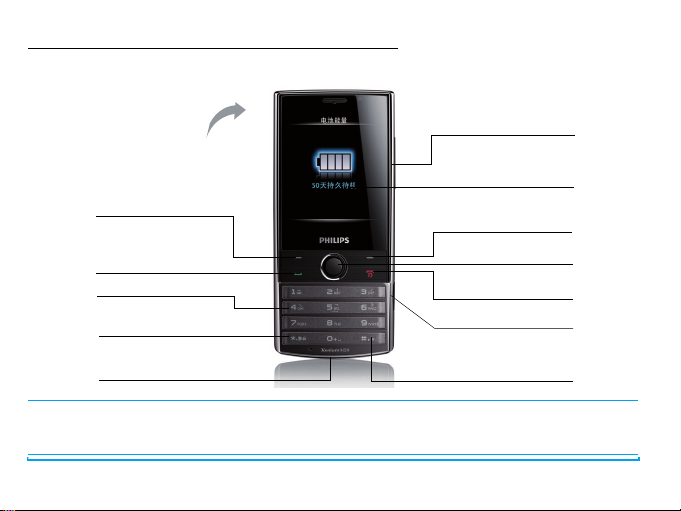
了解您的手机
开启 / 关闭静音模
式,输入法选择
字母数字键盘
耳机,充电器
及数据线插口
摇杆导航键及确认键
左功能键
锁定 / 解锁
键,符号输入
接听键
开 / 关机,挂机
及返回待机屏幕
右功能键
+/- 音量键
TFT 液晶屏幕
照相机键
手机背面:5.0 百万像素照相机
飞利浦将不断力争改善产品性能。因此,飞利浦保留修改本用户指南的权利,如有更改,恕不
另行通知。飞利浦力求确保该用户指南的信息准确性,但不承担用户指南与产品之间存在任何
错误、遗漏或差异的责任。本手机用于连接 GSM/GPRS/EDGE 网络。
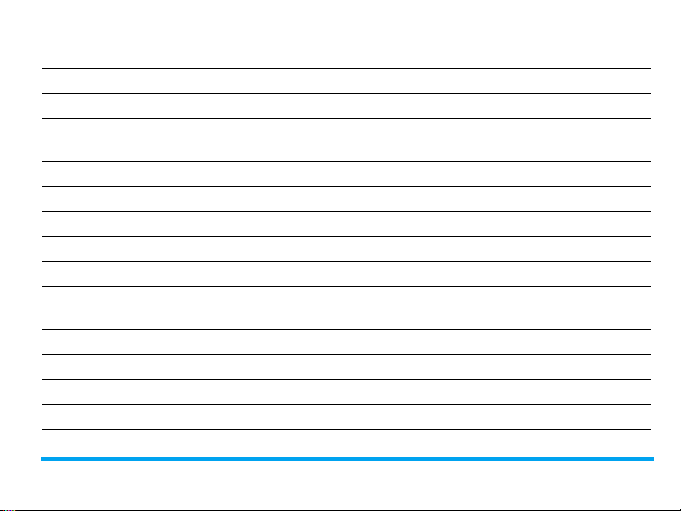
如何操作 ...
手机开机 / 关机 长按)。
输入 PIN 码 用键盘输入 PIN 码,然后按,键确认。
锁定 / 解锁键盘
拨打电话
接听电话
结束通话
开启 / 关闭免提模式
查看新短信 / 未接电话
选择输入法
进入主菜单
进入电话簿
浏览菜单时,快速返回待机屏幕
开启 / 关闭静音模式
长按 * 锁定键盘;如需为键盘解锁,长按 * 键或滑动
待机屏幕的锁片解锁。
用键盘输入电话号码,然后按 ( 拨号。
来电时,按 ( 。
按 )。
通话时,按 R免提。
在待机屏幕,按,查看
重复按#。长按 * 开启或关闭 T9 输入法。长按
进入语言菜单,选择所需语言。
在待机屏幕,按,菜单
按 R
电话簿
。
按 )。
在待机屏幕,长按#。
。
。
#
1
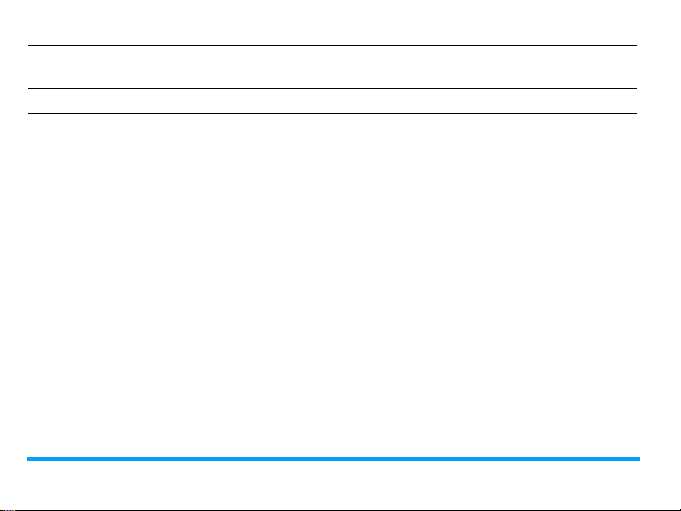
在待机屏幕显示快捷桌面 选择 菜单 > 设置 > 常规 > 快捷桌面,选择并打开所需快捷
桌面。
切换显示 滑动显示下方的滑动杆。
2
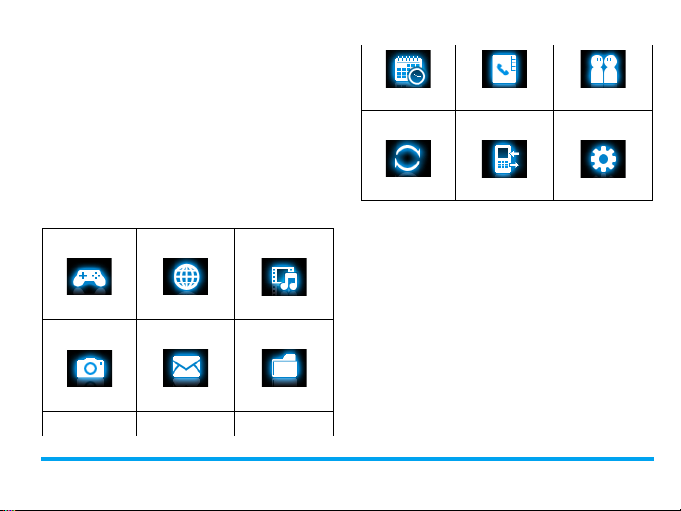
功能键
左、右功能键L,R及,键位于键盘
顶端,可让您选取其上方屏幕上的对应选
项。功能键对应的功能随当前菜单而改变。
主菜单
主菜单可让您访问手机的各种不同功能。下
表列出了
关功能,请参阅其功能介绍页面。
主菜单
上的功能图标。如需了解相
娱乐 互联网浏览 多媒体
第 30 页第27 页第57 页
蓝牙 通话记录 设置
第 55 页
在待机屏幕,按,菜单
第 54 页
进入主菜单,拨动摇
第 58 页
杆导航键,进行+,-,<或>选择,按
,
选择
进入选项。按R返回
返回上一级菜
单。按)返回待机屏幕。
第 46 页
第 37 页
第 47 页
相机 信息 我的文档
第 39 页
第 19 页
第 52 页
工具 电话簿 情景模式
3
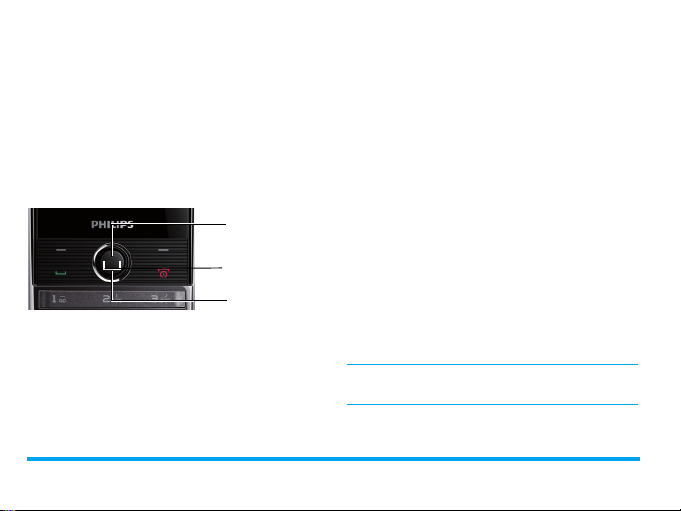
热键
1
长按此键进入语音邮箱。
长按此键开启或关闭静音模
式。
#
0
拨打国际长途时,长按此键
以输入国际号码前缀 “+” 。
摇杆导航键
向上推向上移
向左 / 右推向左
/ 右移
按摇杆导航键浏览菜单选项。
您可以对摇杆导航键+,-,<,>进行设
置以快速选择您的常用功能。按摇杆导航键
即可快速进入相应功能菜单。
选择设置 >常规 > 快捷键查看摇杆导航键+,
-,<,>
4
以及L,R的默认设置。
向下推向下移
如需修改设置,
1.
选定需修改的项目。
2.按,选择进入菜单为此键选择新的快捷方
式。
3.
按+或-选择,然后按,选择。
可选快捷桌面
在待机屏幕上可显示多至 5 个快捷桌面。您
可点击触摸屏快捷操作相应功能。在待机屏
幕上,您可使用这 5 个快捷桌面快捷设置 / 显
示时钟、查看日历、收听收音机、播放音乐、
编辑 / 显示待办事项。
选择快捷桌面
按需选择多至 5 个快捷桌面。
1.
进入设置 > 常规 > 快捷桌面。
2.
选择所需选项。按 , 选择 / 取消选择。
3.
按 L 完成完成设置。
如需取消选择显示时钟,请进入设置 >
与日期
>
时钟模式 选择关闭
。
时间
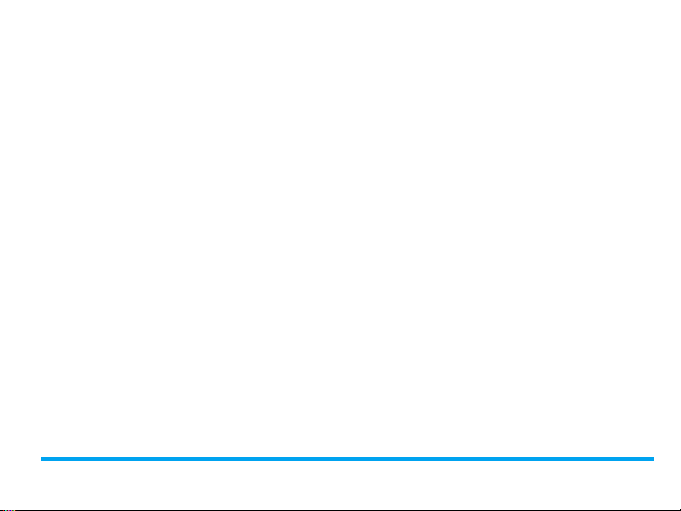
切换快捷桌面
• 在待机屏幕,滑动显示下方的滑动杆。
• 或,点击 < 或 > 选择另一快捷桌面。
在内置快捷桌面上操作
• 按 , 和 / 或 R 键。
在快捷桌面上播放音乐
1.
播放/ 暂停: 按,播放/暂停播放上次播放
的曲目。
按 < 或 > 从当前文件夹中选择歌曲。
2.
选择播放设置:按R音乐进入音乐播放
器屏幕,按+或-选择所需选项。
3.
如需停止播放音乐,按 ), 然后选择
是。
在快捷桌面上收听调频收音机
1.
收听收音机时,应将随机所附的耳机插入
耳机插口。
2.
播放 / 停止 : 按 , 播放 / 暂停播放。
按 < 或 > 选择预设电台或下一个可用电
台。
3.
选择播放设置:按R收音机进入收音机
屏幕,按L选项选择所需选项。
4.
如需停止播放收音机,按 ), 然后点击
是。
手写笔
在本机的触摸屏上,您可直接在屏幕上书写
输入文本,或点击选择所需选项。本机随机
所附的手写笔使得上述操作更为简便。
首次开机时,您会被要求校准手写笔,以便
手写笔的点击或输入可在屏幕上准确显示。
您也可进入设置 > 常规 > 触屏校准,按屏幕
指示进行校准。
省电模式
待机状态下,本机在设定时长后会自动关闭
屏幕显示,进入省电模式。按任意键可退出
省电模式。您可进入设置 > 显示,将背光亮
度及背光时间设为低数值,以便电池节电。
按 , 编辑选择并设置。
5

自动键盘锁
待机状态下,本机在设定时长后会自动锁定
键盘。
设置自动键盘锁
进入设置 > 常规 > 自动键盘锁进行设置。
为键盘解锁
长按 * 键或滑动待机屏幕的锁片解锁。
手动锁定键盘
在待机屏幕,长按 *。
联想拨号
您可在待机屏幕快速查找到保存在电话簿
(SIM 卡或 / 和智能手机电话簿 ) 和通话记录
中的电话号码。
* 如若所需搜索的号码未保存在电话簿 (SIM
卡或 / 和智能手机电话簿 ) 或通话记录中,联
想拨号功能将无法有效地联想搜索。
6
设置联想拨号
进入设置 > 常规 >联想拨号>打开/关闭
启或关闭联想拨号功能。
,开
使用联想拨号功能
如必要,在设置 > 常规 >
想拨号功能。
在待机屏幕,输入联系人电话号码中任意连
续的 2 个数字,则与之条件匹配的保存在电
话簿或通话记录中的联系人将会显示于
屏幕的查找列表上。此时,在拨号屏幕的
列表,拨动摇杆导航键,选择您所需的号
码,按 ( 拨号,拨打选中的号码。
联想拨号
中开启联
拨号
查找
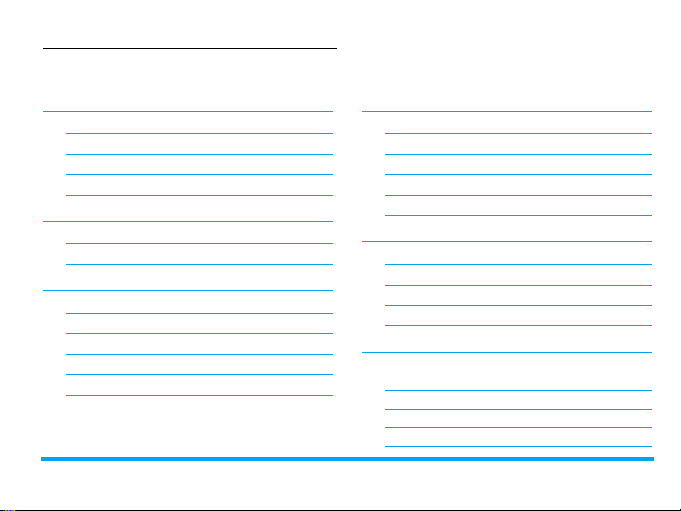
Table of contents
目录
1 第一次使用 10
插入 SIM 卡 10
为电池充电 11
设置时钟 12
插入 Micro SD 卡 ( 存储卡 ) 13
2 文本输入 14
使用手写笔 (手写识别模式) 14
使用字母数字键盘 14
3 呼叫 16
拨打电话 16
接听电话及挂机 16
通话选项 17
处理多个电话 ( 需网络支持 ) 17
拨打紧急电话 18
目录 7
4 信息 19
写信息 19
管理信息 21
设置信息 22
电子邮件 23
小区广播 26
5 电话簿 27
添加和编辑联系人 27
查找联系人 28
管理联系人 28
特殊号码 29
6 工具 30
商务管家
创建待办事件 30
查看日历 30
编辑待办事件 31
删除事件 31
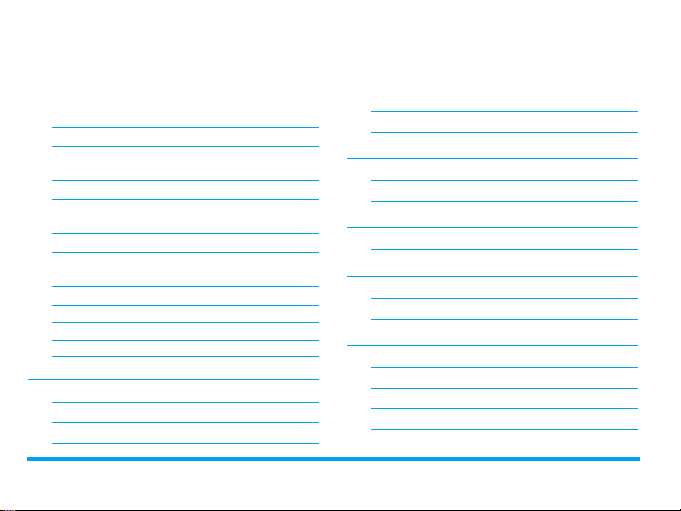
备忘录
编辑文本备忘录 31
录制语音备忘录 32
时钟与计时器
闹钟 33
电子书阅读器 33
商务助理
黑名单 34
备份电话簿 35
其他
计算器 35
倒计时 35
手电筒 36
货币换算 36
号码归属地 36
7 互联网浏览 37
管理浏览器 37
访问网站 37
启动 / 关闭 Push 消息 37
8 目录
UcWeb 37
STK 38
8 相机 39
照相机 39
摄像机 43
9 娱乐 46
Java 应用 46
10 多媒体 47
音乐播放器 47
收音机 49
11 我的文档 52
查找文件 52
管理文件 52
共享文件 53
使用文件 53

12 通话 54
通话记录 54
13 蓝牙 55
关于蓝牙 55
接入蓝牙设备 55
被其它蓝牙设备接入 56
编辑设备列表 56
14 情景模式 57
为不同场景设置铃声 57
15 设置 58
常规 58
显示 58
时间与日期 59
Java 设置 61
网络设置 61
图标与符号 62
注意事项 63
使用建议 68
故障排除 69
飞利浦原厂配件 71
商标声明 73
证书信息 ( 比吸收率 ) 74
客户服务条例声明 75
环保声明 77
提示音设置 59
通话设置 59
安全设置 60
目录 9
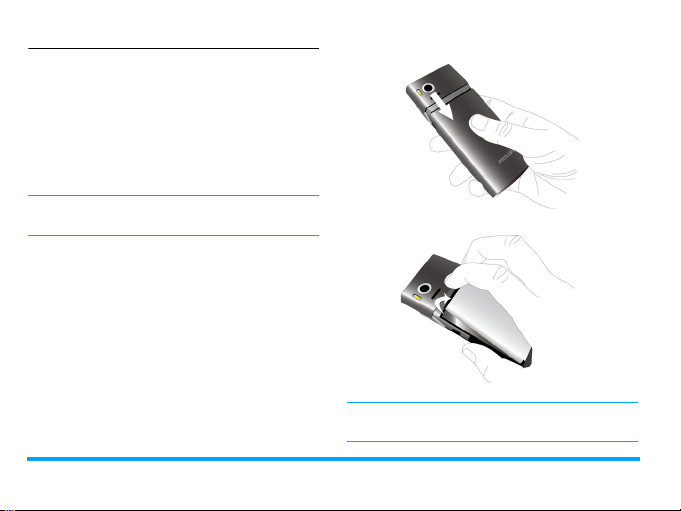
1.
按住手机后盖,往如图所示方向推开。
1 第一次使用
感谢您购买了我们的产品并成为飞利浦大家
庭的一员。
为了让您能充分享受飞利浦提供的支持 , 请
在下面的页面注册您的产品:
www.philips.com/welcome。
在使用手机前,请先阅读章节内的安全指
导。
使用手机时,须插入一张网络运营商或零售
商提供的有效的 SIM 卡。 SIM 卡内含有您所
购买的服务信息、您的电话号码以及一个可
以储存电话号码与信息的存储器。
插入 SIM 卡
请按以下步骤插入 SIM 卡。在卸下手机后盖
之前,请务必关闭手机。
10 第一次使用
2.
取出电池。
不要在开机状态取出电池,因为这可能导致
您丢失所有的个人设置

3.
如图示,先将 SIM 卡与卡槽对齐,缺角朝
外且金属触点向下。然后将 SIM 卡推入金
属卡夹下。
4.
如图示,将电池上的金属触点与电池槽的
金属触点对齐。然后,将电池推入电池
槽,按下、卡定。
第一次使用 11
5.
如图示,将后盖对准槽口推入,直至卡定
到位。
使用手机前,请揭下屏幕及照相机镜头的保
护膜。
为电池充电
手机由充电电池提供电源。新电池已部分充
电。手机屏幕上的电池图标表示电量状态。
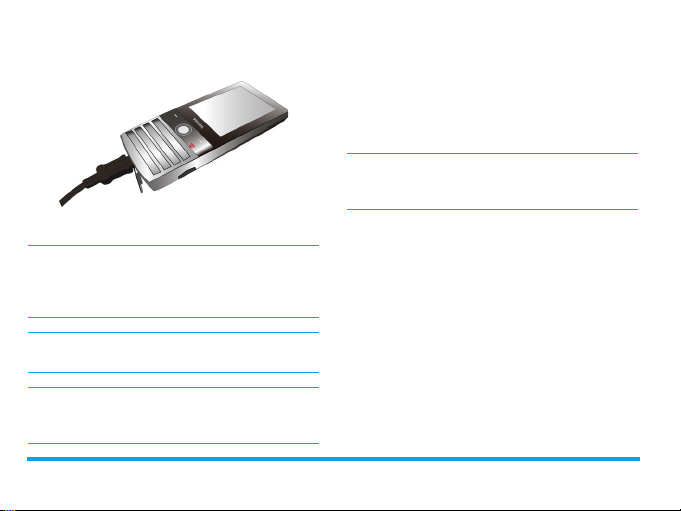
给电池充电时,如下图所示插上充电连接
器,然后将另一头插入电源插座。
充电时,电池图标会滚动。
电池完全充电后,将充电器继续连接在手机
上不会损坏电池。如需关闭充电器,应将其
从电源上拔下。因此,请选择易于您插拔的
插座。
如果您几天内都不会使用手机,建议您取出
电池。
充电时,你仍可以使用手机。如果电池完全
没电,则电池图标要在充电一段时间之后才
会出现 。
12 第一次使用
设置时钟
1.
确认手机已开机。
必要时,长按 ) 开机。 如需要,输入
PIN码。PIN 码为4到8 位的 SIM卡保护码,
由网络运营商或零售商预设并提供。
如果输入 PIN 码连续 3 次错误, SIM 卡将被
锁定。如需解锁,您必须向网络运营商索取
PUK 码。
2.
在待机屏幕,按,菜单并进入设置 > 时
间与日期。
时间格式 / 日期格式:使用摇杆导航键 +,
-,及
,
选择选择时间(12或24小时制)和
日期格式。
时间 / 日期设置:输入时间和日期。
按 < 或 > 选择输入框,使用数字键盘输入
所需数字,或重复按 + 或 - 直至出现所
需数字。
时钟模式:如需在待机屏幕上显示时间与
日期,按 + 或 或数字( 数字时钟) 显示时间。按,选择。
选择以时钟 (
指针时钟
)
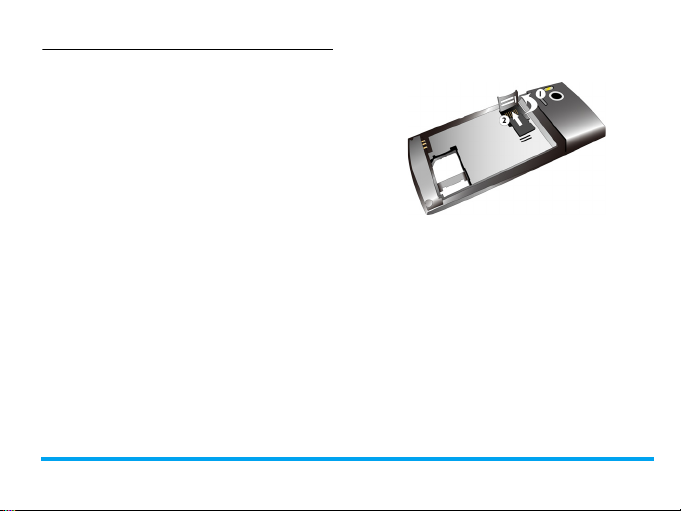
2.
显示本地及世界时钟
您可在待机屏幕上显示两个时钟:一个显示
本地时间,另一个显示您的目的地的时间。
1.
确认手机已设定本地时间与日期。
2.
进入设置 > 时间与日期。
确认时钟模式已设置为指针时钟或数字
时钟。
3.
在待机屏幕,按,菜单,选 择 设置 > 时间
与日期 > 世界时钟。
时钟状态: 按 < 或 > 选择打开
时钟。
本地设置 / 国外设置:重复按 < 或 > 选择
时区和城市。按L选项打开或关闭夏令
时 / 其他城市启动夏令时。
时钟转换:切换本地和异地时钟。
以开启世界
推下卡夹,将其抬起。将 Micro SD 卡与卡
槽对齐并放入卡槽。
3.
按下卡夹,推上直至锁定。
插入 Micro SD 卡 ( 存储卡 )
您可以插入一张 Micro SD 卡以扩展手机存储
容量。
最大支持容量:8GB
1.
参照“插入 SIM 卡”中的步骤 1 和步骤2。
第一次使用 13
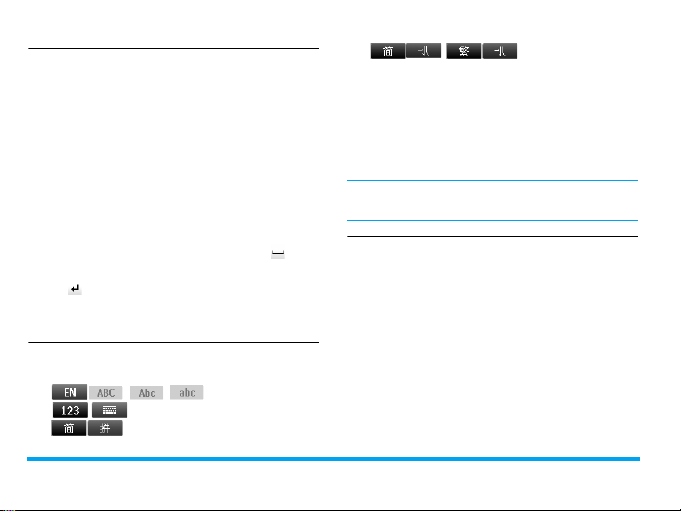
2 文本输入
您的手机支持多种文本输入模式:T9 输入、
重复按键输入、数字输入和符号输入。
使用手写笔 ( 手写识别模式 )
使用随机所附的手写笔在屏幕上书写,就如
同您用笔在纸上写字一样。
- 按 *: 输入符号与标点。
- 按 R:删除光标前一个字符。
- 如需输入空格,按 * 并选择
- 如需移至下一行的开头,按*并选择
。
使用字母数字键盘
选择输入法
1.
编辑文本时,重复按 # 选择输入法:
14 文本输入
//输入英文
输入数字
拼音输入简体中文
体中文
2.
长按 * 开启或关闭 T9 输入。
3.
短按 * 输入符号和标点。
文本编辑器中会保留您上次退出编辑屏幕前
所使用的输入法。当您再次进入编辑器时,
它会自动选择上次您使用的输入法。
当您为手机选择不同的语言显示时,手机所
支持的输入法可能会发生变化。
输入文本
1.
选择所需的文本输入法。
2.
使用字母数字键盘输入文本:
2 至 9 输入字母 (T9 输入 ) ;
重复按键输入所需字母
( 重复按键输入 )。
1 至 6 输入笔划 ( 笔划输入 )。
<或 > 浏览前一个或后一个候选单词
(T9 输入 / 重复按键输入 )。
+或-
/ 笔画输入简体 / 繁
浏览前一屏或后一屏候选
(T9 输入 / 重复按键输入 )。
单词
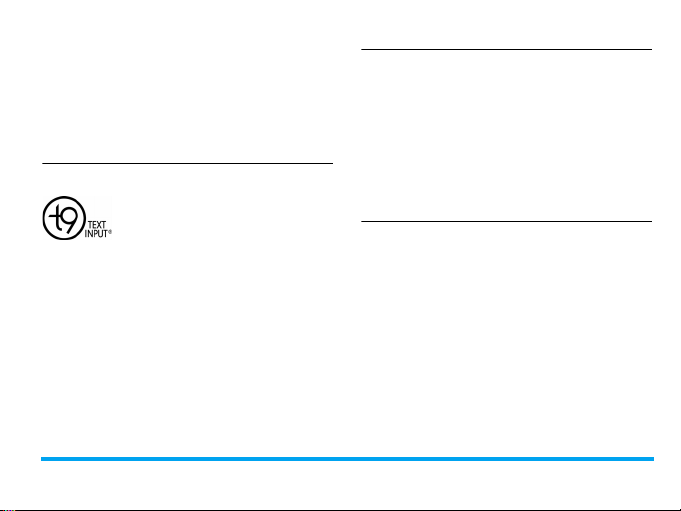
,
Tegic Euro. Pat.
App. 0842463
选择
0 输入空格。
确定所选单词。
R
清除
长按删除所有输入。
必要时,先按 ) 退出输入
模式进入待机界面。
短按删除一个字母;
T9®输入
T9®联想文本输入法是一种智能
信息输入模式。它含有一个综合
的词语数据库,可让您快速输入
文本。只需按一次所需字母的对
应键,即可拼出单词:T9®会分
口显示可能相关的字母或单词组合。
析您输入的按键,然后在弹出窗
如何输入单词 “Home”:
1.
按4、6、6、3。
屏幕上显示列表中的第一个单词:Good。
2.
按 > 浏览并选择 Home。
3.
按,选择 确定。
文本输入 15
重复按键输入 (ABC/Abc/abc)
按所需字母的对应键输入单词。按一次可输
入按键上第一个字母,快速按两次可输入按
键上第二个字母,以此类推,直至所需字母
出现在屏幕上。
如何输入单词 “Home”:
按4、4 (GHI), 6、6、6 (MNO),
6
(MNO), 3、3 (DEF)。
笔划输入
笔划输入的原理是将中文字按其笔划顺序一
笔一划拆开分解。输入时,参照手机上对应
各种笔划的按键,将笔划按顺序输入,即可
得到需输入的中文字。 该手机中的笔划输入
法将中文字的笔划分成五个基本笔划:(即
横,竖,撇,捺及折) ,再加上一个特殊笔
划。当所需笔划不属于以上五种笔划时,可
使用特殊笔划代替。
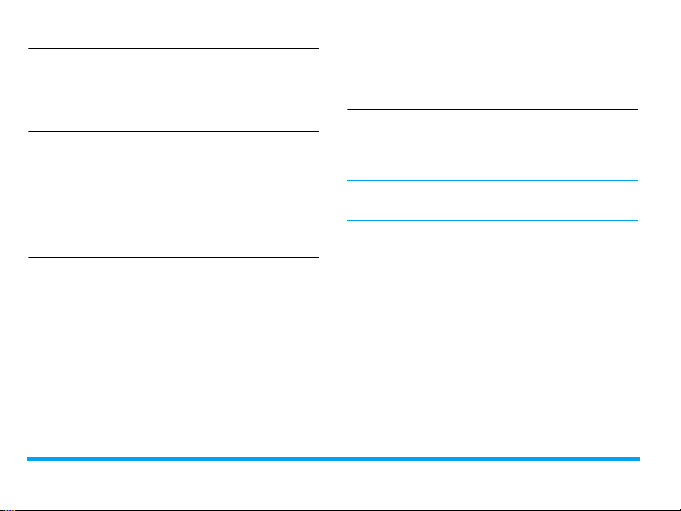
您可通过选择设置 > 通话设置 > IP 号码
3 呼叫
拨打电话
在待机屏幕
1.
输入电话号码。
2.
按 ( 拨打该号码。
3.
按)挂机。
如需拨打国际长途,长按 0 输入国际前缀
“+”。
使用电话簿 (见第 27 页 “电话簿”)
1.
在待机屏幕,按,菜单 > 电话簿打开联
系人列表。
查找联系人时,使用字母数字键盘输入
联系人姓名或字首拼音 ( 不超过 5 个字
符 ),或从列表中选择联系人。
2.
按(拨打所选号码。
如需拨打 IP 电话 ( 仅限中国 ),选择 L
选项
> IP 拨号 。
16 呼叫
预设预设 IP 号码。
3.
按)挂机。
单键拨号
在待机屏幕,您可以长按数字键拨打预设的
速拨电话号码。
在使用快速拨号功能前,请预先设置您的速
拨电话号码。
为联系人设置快速拨号键时:
1.
选择设置 > 常规 > 单键拨号> 速拨列表。
2.
选择一个位置 ( 对应 2 至 9)。
3.
按 , 选择分配,为该数字键选择一个对
应的电话簿中的号码。
接听电话及挂机
接听来电时,如果呼叫方选择显示其 ID,您
的手机将显示来电号码。如果该号码已存储
在电话簿中,则会显示相应的联系人姓名。
• 接听电话:按 ( 或 ,。
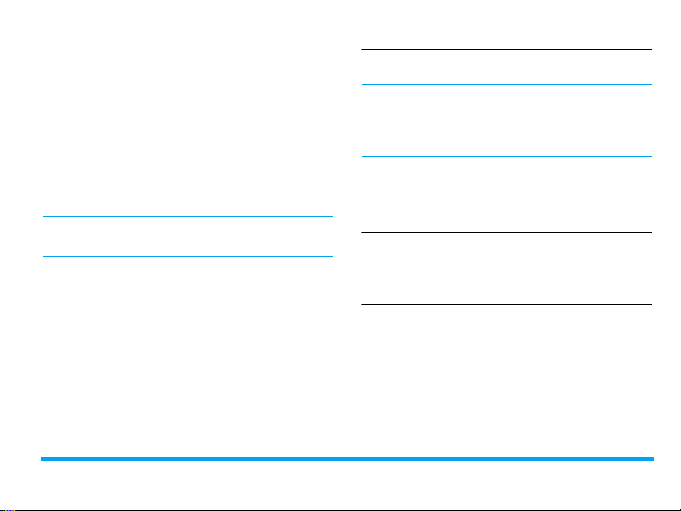
• 挂机:按 )。
• 如需使用随机所附的单键耳机接听电话或挂
机,见第 71 页 “耳机”。
• 如需拒绝特定联系人的来电,您可以将该
联系人或号码添加到黑名单。进入电话簿 >
选项 > 高级设置;信息 > 收件箱或通话 >
通话记录 > 所有通话,选择联系人或电话
号码;按 L 选项 > 加入黑名单 ( 有关黑
名单的更多信息,(见第 34 页“黑名单”)。
在静音模式下,手机既无响铃也无振动 ( 见
第 57 页 “情景模式”)。
通话选项
通话时,按R选择免提或正常模式。按 L
选项进入下列选项:
- 保留单线通话:保持当前通话。
- 结束单线通话:结束当前通话。
- 录音:见第 17 页 “录音”。
- 静音:将通话设为静音 / 取消静音。
呼叫 17
录音
在某些国家,通话录音受法律限制。如果您
想在通话时录音,我们建议您知会呼叫方并
征得他们的同意。同时,您需对录音内容保
密。
如需录制通话内容,按 L选项,选择录音。
录音文件以*.amr 格式保存在我的文档菜单的
音频文件夹中 ( 见第 52 页 “我的文档”)。
静音或取消静音
通话时,按 L 选项,选择打开 / 关闭静音
功能。如打开静音,话筒将关闭。
调节音量
通话时,按 + 或 - 侧键提高或降低音量。
处理多个来电 ( 需网络支持 )
您可以同时处理多个来电,或召开电话会
议。此功能取决于网络运营商和 / 或您所购买
的服务。
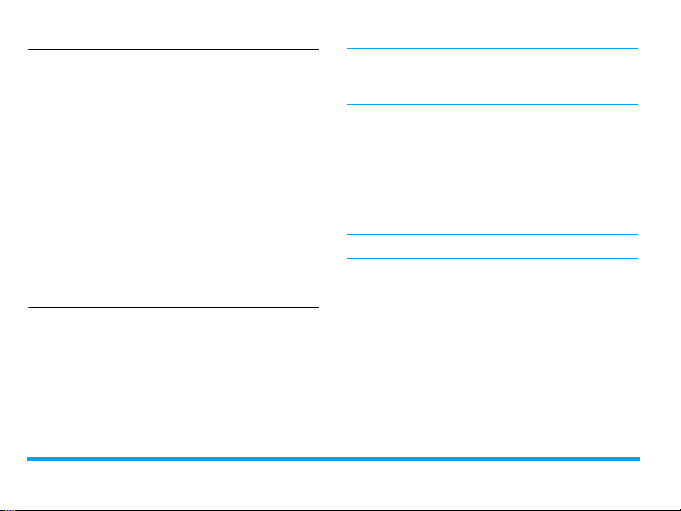
拨打第二通电话
通话或通话保持时,您可以拨打第二通电
话。此时,输入电话号码 ( 或从电话簿中选
择一位联系人 ),按(拨号。第一通电话
将被保持,第二通电话开始拨出。第二通电
话接通后,按 L 选项进入下列选项:
• 切换:切换至第一通电话
• 会议:将被叫方接入会议呼叫
• 结束单线通话:断开一方的电话
• 结束全部通话:断开所有通话方的电话
• 转接:连接两通电话。转接成功后,您的
通话结束
• 录音:录制通话内容
如需接听第二通电话,应先关闭呼叫转接
(见第 59 页 “呼叫转移”)且开启呼叫等待
(见第 59 页 “呼叫等待”)。
拨打紧急电话
如手机上没有插入 SIM 卡,按 R 紧急拨打
紧急电话。
如已插入 SIM 卡,在待机屏幕输入紧急号码,
然后按(。
在欧洲,标准紧急号码是 112,在英国为999。
接听第二通电话
通话时,如果您接到第二通来电,手机会发
出提示音且屏幕上会显示来电信息。您可以:
• 按 (或 ,
保持 )。
• 按 )
18 呼叫
接听第二通电话
拒接第二通电话
( 第一通电话被
。
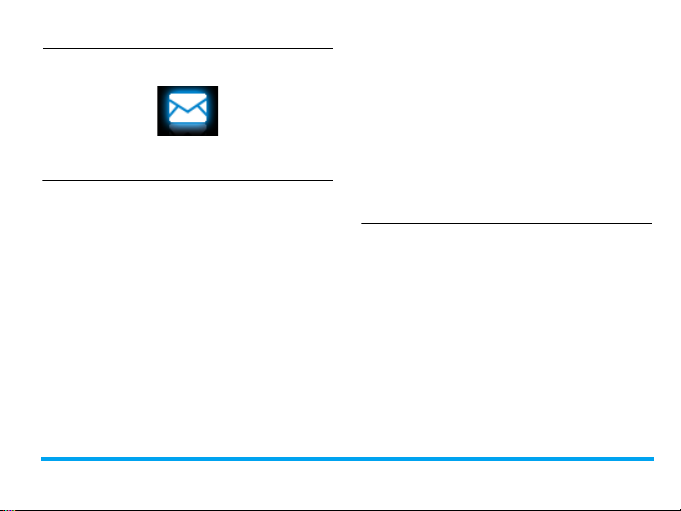
4 信息
写信息
短信
短信服务 (SMS) 让您可向对方发送文本信
息。您可以使用写短信菜单向其它手机或可
接收短信的设备发送信息。按照以下步骤,
编辑和发送短信:
1.
选择写短信,编辑短信。
2.
按 L 选项进入下列选项:
保存为
插入符号
插入联系人信息插入联系人姓名和电话号码。
信息 19
保存为草稿:将短信保存到草稿
箱。
保存为模板:将短信保存为模
板。
插入标点等符号。
插入模板 插入预设信息。
清空内容 清空所有已编辑内容。
输入法列表 选择输入法。
T9 开启 / 关闭打开或关闭 T9 输入法。
退出编辑 退出短信编辑。
帮助 查看帮助信息。
3.
按 , 发送将信息发送给联系人或群组 (
见第 27 页 “电话簿”)。
彩信
您的手机支持 MMS( 多媒体信息服务 )。通过
多媒体信息服务,您可以接收或发送含有图
片、声音和文本的彩信。
发送彩信时,请确认您的收件人的电话支持
彩信功能以便查看您的彩信。按照以下步
骤,编辑和发送彩信:
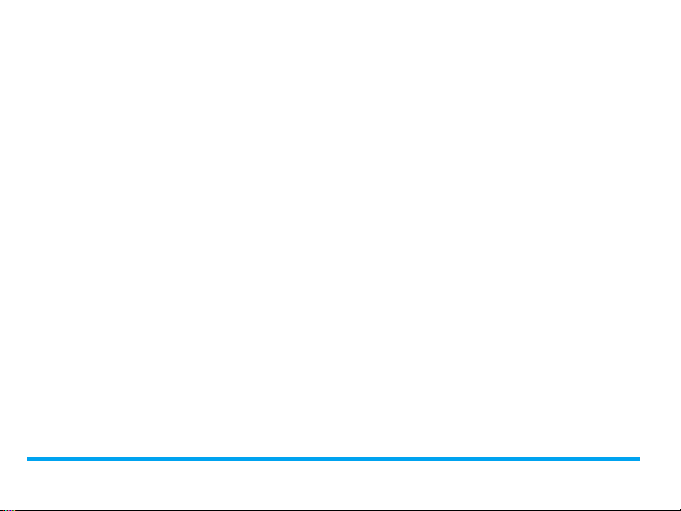
1.
选择写彩信,在编辑彩信内容时,按 L
选项进入:
图片、从相机、
声 音、从 录 音
器、视频、从视
频录像器
文字模板 插入预设信息。
附件 在彩信中插入文件 (txt, jar
插入新页于前、
插入新页于后
间隔时间 设置彩信幻灯片的播放间隔
书签 添加保存为书签的网站信息
预览 预览插入的多媒体幻灯片。
20 信息
在彩信中插入来源于图片、
相机、声音、录音器、视频
或视频录像器的多媒体信
息。
等)。
在彩信中插入更多幻灯片。
时间。默认为 5 秒。
(见第 37 页 “互 联 网 浏
览 ”)。
按 < 或 > 查看上一张或下一
张幻灯片。
详细信息 查看当前彩信的信息类型、
2.
完成彩信内容编辑后,按 , 发送 进行选
择:
至 按 , 选择进入收件人选项。 按
大小、收件人数目以及附件
列表。
+、- 以及 , 从编辑或选择联系
人。
抄送 按 , 选择输入您希望同时收到
密送 按 , 选择输入您希望同时收到
主题 按 , 编辑 输入彩信主题。
3.
按 L 完成进入下列选项:
发送 仅发送彩信。
保存 保存彩信。
保存成模板 保存彩信为模板。
本信息的其它收件人的号码或
电子邮件地址。
本信息的其它收件人的号码或
电子邮件。其它收件人看不到
密送列表中的收件人
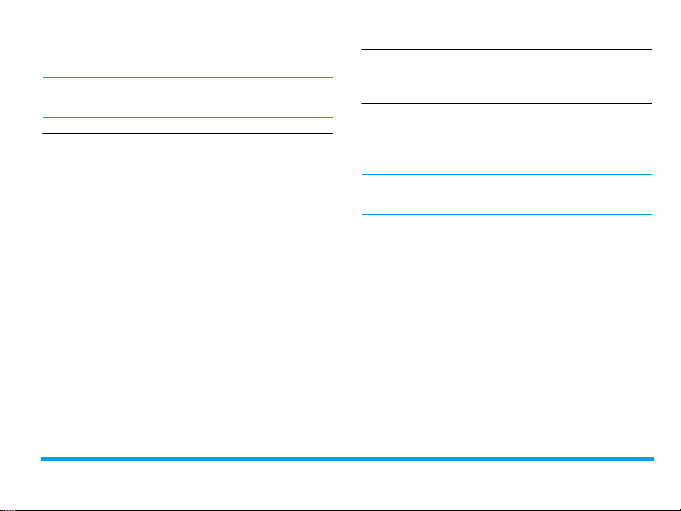
继续编辑信息取消发送并继续编辑该信息。
受版权保护的图片及语音文件不能通过彩信
发送。
使用信息模板
您可以使用预设信息写信息。模板文件夹中
已经预设了 10 条短信和 5 条彩信。
1.
选择信息 > 模板 > 短信或彩信。
2.
选择所需模板进行编辑或移除。
3.
按L选项 > 写信息。编辑屏幕上显示的
预设信息。
管理信息
您手机上的信息储存在以下文件夹中:
收件箱:已收到的信息
未发件箱:未成功发送的信息
已发件箱:已发送的信息
草稿箱:保存为草稿的信息
SIM 卡收藏夹:保存在 SIM 卡中的信息
信息 21
查找信息
进入一个文件夹,按 + 或 - 选择所需信息。
管理信息
选择信息。按 , 查看阅读所选信息,或按
L 选项进入以下选项:
可用选项可能会因短信,彩信或不同文件夹
而有所不同。
转发 转发所选信息。
删除 删除所选信息。
呼叫发件人回电至发件人。
提取号码 查看使用号码。
提取网址 查看使用网址。
保存对象 保存附件。
加入黑名单当您将联系人添加到黑名单后,
将不再收到该联系人的电话(见第
34 页 “黑名单”)。

收藏至 SIM卡将所选信息添加到 SIM 卡收藏夹。
详情 查看信息发送人、发送日期和发
送时间。
短信回复 以短信回复彩信发件人。
回复给所有人回复发件人及抄送和密送列表上
的所有收件人。
编辑 编辑所选信息。
设置信息
部分信息设置取决于您向网络运营商申请的
服务。有关帐户设置,状态设置 , 服务器设
置,或其它相关设置,请咨询网络运营商。
22 信息
选择信息 > 信息设置 > 短信进入,选择一种
模式:
短信中心号码选择默认的短消息中心号码。如
果 SIM 卡上没有可选号码,必
须手动输入该号码。
此功能取决于您所购买的服务。
短信有效期选择您的短信保存在短消息中
心的时间。当您的收件人没有接
入网络,不能及时收到短信时,
此功能可在有效期内、在收件人
接入网络时转发给收件人。
此功能取决于您所购买的服务。
发送报告 如果打开此选项,手机将以短信
提示信息是否发送成功。
此功能取决于您所购买的服务。
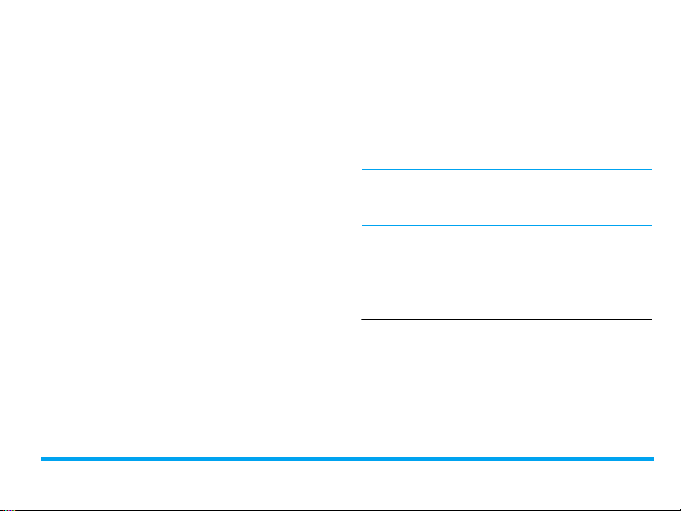
个性签名 选择编辑签名 , 将签名插入需发
送的信息中。
发送并保存选择打开或关闭。打开:发送信
息并保存到已发信息文件夹。
关闭:仅发送信息。
字体大小 设置编辑及查看信息时的字体
大小。
选择信息 > 信息设置 > 彩信 > 一般设置进入:
编辑设置 设置页面时间、编辑模式、图片
缩小、自动签名及签名内容。
发送设置 设置发送彩信的选项:使用期
内、发送报告、读取报告、优先
级、发送时间、隐藏号码和发送
并保存。
接收设置 设置接收彩信的选项:本地网
络、漫游网络、过滤器、读取报
告、发送报告和播放器大小。
存储状态 查看彩信占用内存情况。
信息 23
选择信息 > 信息设置 > 最近联系人,查看短
信及彩信发送的常用联系人,按,选择 /
取消选择联系人,按L删除删除所选常用
联系人。
电子邮件
您需要购买相关服务以便发送和接收电子邮
件。请联系运营商购买服务和了解配置信
息。
您可以一次性给一个或多个收件人发送电子
邮件,并可包含附件,如 JPEG 图片。您的信
息在收到后可被转发,其附件可通过相应软
件读取。
设置电子邮件
选择电子邮件 > 电子邮件帐户。您可以编辑
或激活已有的电子邮件帐户,或创建新的电
子邮件帐户。 请咨询网络运营商了解帐户信
息。如必要,请联系邮件服务提供商了解邮
件服务器配置。
